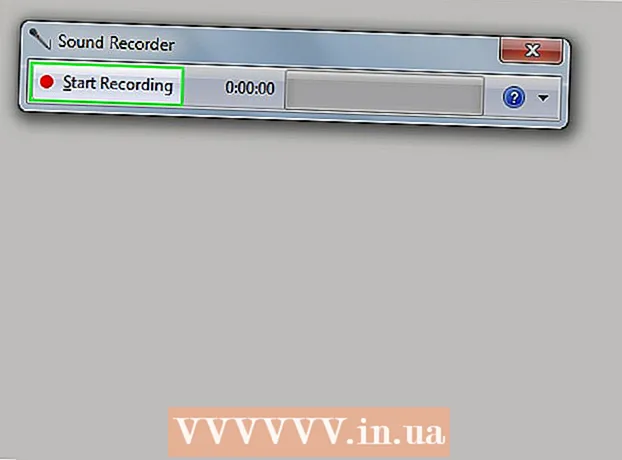Schrijver:
Robert Simon
Datum Van Creatie:
20 Juni- 2021
Updatedatum:
1 Juli- 2024

Inhoud
In dit artikel wordt uitgelegd hoe u foto's verwijdert die u via de berichtentoepassing van Facebook of via de Facebook-website hebt verzonden. Het is belangrijk om te weten dat u een foto niet uit uw hele gesprek kunt verwijderen - ‘Het verwijderen van een foto wordt niet weergegeven, maar de andere persoon ziet het wel '. In sommige gevallen blijven deze afbeeldingen in het gedeelte "Gedeelde foto's" van het gesprek, dus u moet het gesprek ook verwijderen.
Stappen
Methode 1 van 4: verwijder foto's op mobiel
Open Facebook Messenger. Klik op het Messenger-app-pictogram met een blauw dialoogvenster met witte bliksem erin. U ziet een lijst met recente gesprekken als u bent aangemeld bij Messenger.
- Als u niet bent aangemeld bij Messenger, voert u uw telefoonnummer en wachtwoord in wanneer daarom wordt gevraagd voordat u doorgaat.

Selecteer een gesprek. Tik op het gesprek met de foto die u wilt verwijderen. Doe dit om dat gesprek te openen.- Als Messenger een pagina opent zonder gesprekken, druk dan eerst op het tabblad 'Home' in de linkerbenedenhoek van het scherm (iPhone) of de linkerbovenhoek van het scherm. scherm (Android).
- Als Messenger een gesprek opent dat u niet nodig heeft, drukt u eerst op de "Terug" -knop in de linkerbovenhoek van het scherm om terug te keren naar de homepagina.

Zoek de foto. Blader omhoog in het gesprek totdat u de foto vindt die u wilt verwijderen.- Op deze manier kunt u ook naar video's zoeken.
Houd de foto ingedrukt. Er verschijnt een menu onderaan het scherm (iPhone) of in het midden van het scherm (Android).

druk op Verwijderen (wissen). Deze knop staat in het menu.
druk op Verwijderen wanneer er een aankondiging is. Hierdoor wordt de foto verwijderd en zie je hem niet meer, maar de '' andere mensen zullen de foto nog steeds normaal zien als ze deze niet verwijderen ''.
Bekijk gedeelde foto's. Wanneer een foto wordt verwijderd uit het gesprek, wordt deze ook verwijderd uit het gedeelte "Foto's delen" van de instellingen van het gesprek. U kunt het zeker dubbel controleren.
- Tik op de naam van de persoon die met je chat, deze staat bovenaan het gesprek (iPhone) of op het pictogram ⓘ bevindt zich in de rechterbovenhoek van het scherm (Android).
- Scrol omlaag naar het gedeelte 'Gedeelde foto's'.
- Zoek de foto die je hebt verwijderd.
- Als je een foto vindt, probeer dan Facebook Messenger te sluiten en opnieuw te openen om te zien of deze verdwijnt uit het gedeelte "Gedeelde foto's". Als dit niet het geval is, moet u het hele gesprek verwijderen.
Methode 2 van 4: foto's op de computer verwijderen
Open Facebook Messenger. Ga met de browser naar https://www.facebook.com/messages/. Hiermee wordt het meest recente gesprek geopend als u in de browser op Facebook was ingelogd.
- Als u niet bent ingelogd, voert u uw e-mailadres (of telefoonnummer) en wachtwoord in en drukt u op ‘’ Inloggen ’.
Selecteer een gesprek. Tik op het gesprek met de foto die u wilt verwijderen.
Vind foto's. Blader door het gesprek totdat u de foto vindt die u wilt verwijderen.
- Op deze manier kunt u ook naar video's zoeken.
druk op ⋯. Deze knop staat naast de afbeelding. Wanneer op deze knop wordt geklikt, verschijnt een menu.
- Als u de afzender van de afbeelding was, staat dit pictogram aan de linkerkant van de afbeelding. Als iemand anders de foto verzendt, zie je dit pictogram rechts van de foto.
druk op Verwijderen. Deze knop staat in het menu.
druk op Verwijderen wanneer er een aankondiging is. Hierdoor wordt de foto verwijderd en zie je hem niet meer, maar '' de andere persoon ziet de foto nog steeds als hij deze niet heeft verwijderd ''.
Bekijk gedeelde foto's. Gewoonlijk worden de foto's die uit het gesprek worden verwijderd, ook verwijderd uit het gedeelte 'Gedeelde foto's' van de instellingen van het gesprek, maar je kunt het volgende controleren:
- Zoek naar het gedeelte "Gedeelde foto's" aan de rechterkant van het gespreksscherm (mogelijk moet je met de rechterkant naar beneden scrollen).
- Zoek de foto die je hebt verwijderd.
- Als je de foto vindt, probeer dan je browser te sluiten en opnieuw te openen. Als de foto er nog is, moet je het gesprek verwijderen.
Methode 3 van 4: mobiele gesprekken verwijderen
Klik op het pictogram van de Messenger-app met een blauw dialoogvenster met een witte bliksemschicht in het midden. Uw conversatielijst wordt geopend als u bent aangemeld bij Messenger.
- Als u niet bent aangemeld bij Messenger, voert u uw telefoonnummer en wachtwoord in wanneer daarom wordt gevraagd voordat u doorgaat.
Zoek het gesprek dat u wilt verwijderen. Het zou het gesprek moeten zijn met de foto die je nog niet hebt verwijderd.
- Als Messenger een gesprek opent, drukt u op de knop "Terug" in de linkerbovenhoek van het scherm.
Houd een gesprek ingedrukt. Door lang te drukken wordt een menu geopend.
- Als je een iPhone 6S of nieuwer hebt, houd je het gesprek lichtjes ingedrukt om te voorkomen dat je de 3D Touch-functie activeert.
Klik Verwijder gesprek. Deze knop bevindt zich in het pop-upmenu.
Klik Verwijder gesprek wanneer er een aankondiging is. Hiermee worden het gesprek en alle gerelateerde foto's uit de Facebook Messenger-app verwijderd.
- Houd er rekening mee dat de andere persoon nog steeds toegang heeft tot het volledige gesprek en de foto's, tenzij ze het gesprek ook verwijderen.
Methode 4 van 4: Verwijder gesprekken op de computer
Open Facebook Messenger. Ga met de browser naar https://www.facebook.com/messages/. Hiermee wordt het meest recente gesprek geopend als u in de browser bent aangemeld bij Facebook
- Als u niet bent ingelogd, voert u uw e-mailadres (of telefoonnummer) en wachtwoord in en drukt u op ‘’ Inloggen ’.
Selecteer een gesprek. Plaats de muisaanwijzer op het gesprek met een foto die u niet kunt verwijderen. U zou een grijs tandwielpictogram moeten zien verschijnen in het gespreksvoorbeeld.
Klik op het grijze tandwielpictogram. Er verschijnt een vervolgkeuzemenu.
druk op Verwijderen. Deze knop staat in het vervolgkeuzemenu.
druk op Verwijderen wanneer er een aankondiging is. Hiermee worden het gesprek en alle gerelateerde afbeeldingen verwijderd en zie je ze niet meer op Facebook Messenger.
- Houd er rekening mee dat de andere persoon nog steeds toegang heeft tot het volledige gesprek en de foto's, tenzij ze het gesprek ook verwijderen.
Advies
- Op zowel de mobiele versie als de desktopversie van Facebook Messenger kan het zijn dat je Messenger moet sluiten en opnieuw openen voordat de foto wordt verwijderd uit het gedeelte 'Foto's delen' van Messenger.
Waarschuwing
- Als u een foto van uw kant verwijdert, verdwijnt deze niet van de andere persoon.